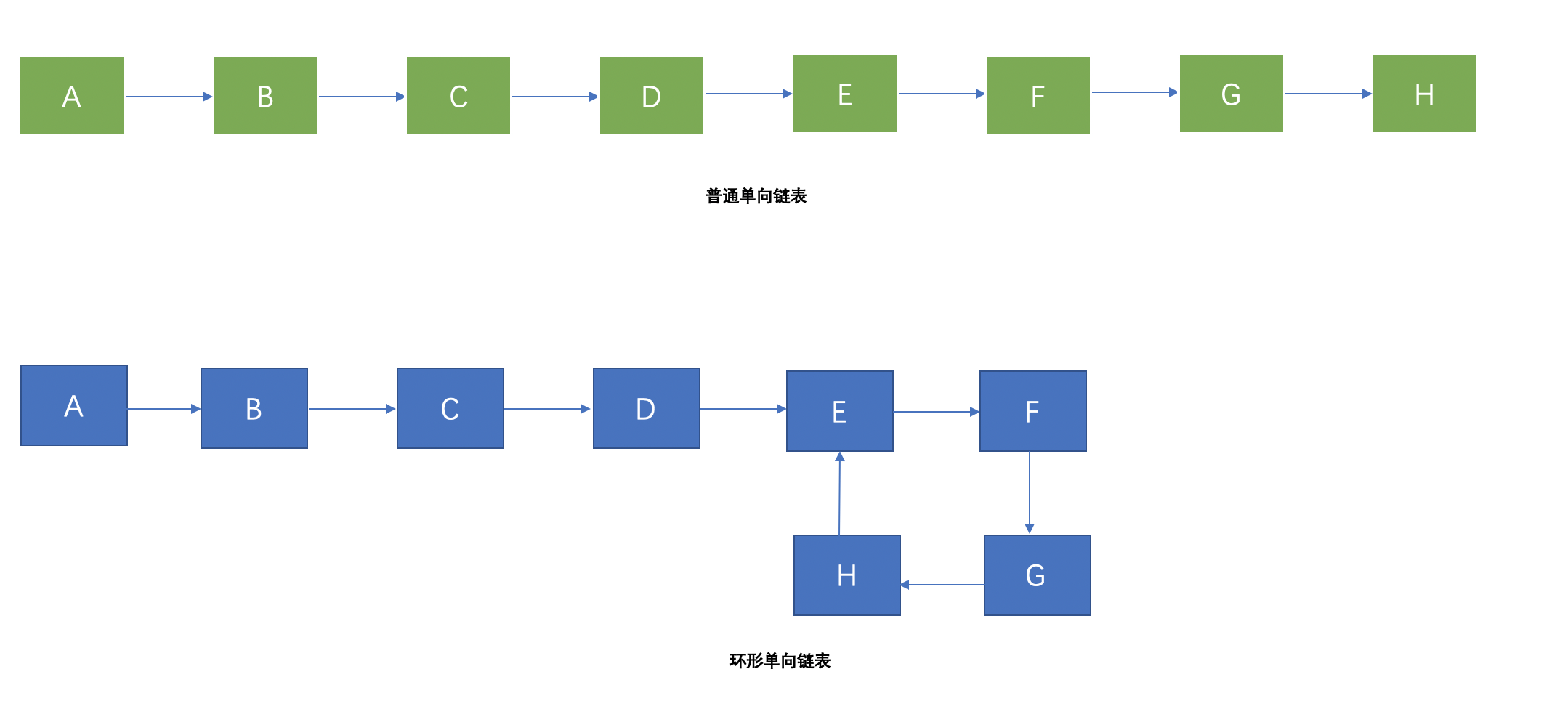vCenter 5.5升級到vCenter 6.0實戰指導
- 2019 年 10 月 29 日
- 筆記
從vCenter 5.5升級到vCenter 6.0的過程是比較方便的,直接根據螢幕嚮導,一步一步完成就好了。不過這裡有個小插曲,如何更改VC的獨立磁碟模式,倒是有點小折騰。好了,下面讓我們看下整個升級的過程。
一、先升級SSO
首先了解下什麼是vCenter SSO?
SSO是一個可選的用於VMware用戶管理、服務管理以及認證的認證系統,它允許將不同的基礎設施比如vCenter以及Web Client安裝在不同的虛擬機上,而SSO是一個通訊通道,使管理員不用將所有的基礎設施都安裝在vCenter Server上,所以vCenter SSO是AD基礎設施之外的另一種vCenter認證方式。
執行vCenter簡易安裝的用戶不需要擔心部署SSO的問題,因為在給出正確的證書時將會列出當前的AD配置並增加相應的配置,確保用域管理員身份而不是本地管理員身份登錄運行安裝鏡像,否則將域用戶添加到vCenter時會有問題。
在新版vCenter中,SSO的重要性比之前更高,如果你對SSO感興趣,可以到VMware官方網站查看相關手冊和文檔。
一般來說,VCENTER和SS0以及ESXI都最好版本一致,這樣才能發揮出全部的功能和特性。所以升級VCETNER之前我們先在線升級下SSO
升級方法比較簡單:掛載VMWARE6.0的ALL版本的iso,一步一步升級就可以了。
二、升級VCENTER
這個升級過程,我們重點說下。注意兩點:
- 如果原vCenter是虛擬機,執行升級操作前先執行快照,進行備份,並且備份vc資料庫,方便必要時恢復。升級有風險,需謹慎!升級後若出現問題,可搜尋VMware KB尋找解決方式。
- 另外一個問題就是如果VC以前是獨立磁碟,則無法快照克隆也沒法NBU備份,等我們升級後再修改獨立磁碟格式,方便今後做備份。
先在VCENTER所在主機,掛載VMWARE6.0的ALL版本的iso,然後執行安裝程式(注意沒有升級按鈕,會自動提取升級腳本)

點擊安裝

下面會檢測原版本,輸入必要的驗證資訊。

輸入VCENTER管理員的密碼

注意這裡輸入的是原VC的認證登陸密碼。

下面配置網路和相應埠,一般默認的就行,需要在防火牆上放行這些埠

接著確認安裝和數據、導出目錄,確認已備份VC和資料庫

下面等待升級進步條,直至成功。

三、如何處理獨立磁碟格式
如果VC以前是獨立磁碟,則無法進行快照、克隆也沒法NBU備份,等我們升級後需要修改獨立磁碟格式,方便今後做備份。

修改獨立磁碟,需要關閉VC。那麼我們可以想到去VC所在ESXI上去修改,但是會提示只有VC有許可權修改。

那麼我們該如何辦?我們可以在ESXI里把升級好的VC關閉,導出為OVA或OVF格式。然後打開升級後的VC(因為不是克隆的,所以正常使用時需要配置與原VC一樣的IP地址然後啟動VC相關服務才正常),將剛導出的VC再導入,然後在不開機的情況下修改其獨立磁碟格式,最後關閉之前的VC再打開這個修改過獨立磁碟的VC即可,再看快照克隆和NBU備份都正常了。
四、升級後的評估模式
VC從5.5升級為6.0後,會變成評估模式,需要重新輸入授權的6.0的lisence才能長久使用。

說明:如果你使用vSphere Web Client管理vCenter Server,在升級到vCenter Server 6.0之後,將請客戶端(管理vCenter Server或ESXi的vSphere Web Client)所用的瀏覽器版本升級到IE 10或更高版本。使用低版本的IE瀏覽器將不能使用vSphere Web Client 6。
還有一個要注意的是獨立磁碟下持久和非持久的區別。
其實持久和非持久在設置裡面已經說的很清楚了。持久,就是你的數據不受快照的影響,不管你還原系統狀態還是還原快照,都不會影響這個持久硬碟的數據,所以這種獨立硬碟一般存放開發的源程式碼和重要文檔,這樣如果還原快照就不會造成數據丟失,而非持久就是當你還原快照的時候,你的硬碟數據也會還原,還原點以前存放的數據就會丟失。